adobe photoshop elements 2022是由Adobe公司推出的一款非常专业的图像编辑软件,一般简称为pse2022,是Adobe Photoshop的精简版,是专为业余摄影师、摄影爱好者和商务用户设计。这软件的操作非常的简单快捷,不用掌握太多的ps专业知识也可以轻松上手,拥有直观的效果预览和图像智能处理的集成,让用户把更多的精力放在在作品的创意上,而不是繁琐的操作过程,所以它也通常被誉为初学者和业余爱好者的最佳选择。
在Photoshop Elements 2022新版本中,新增了为静态图像添加运动 功能,用户只需单击一下,即可将照片转换为动态照片,用户还能通过使用预设模板、大量自定义和酷炫动画选项向你的照片添加励志名言或个性化信息,制作可共享的创作。借助新的分步功能,用户可以比以往更轻松地选择对象并更改其位置、大小等,从而让作品看起来完全符合你的要求。
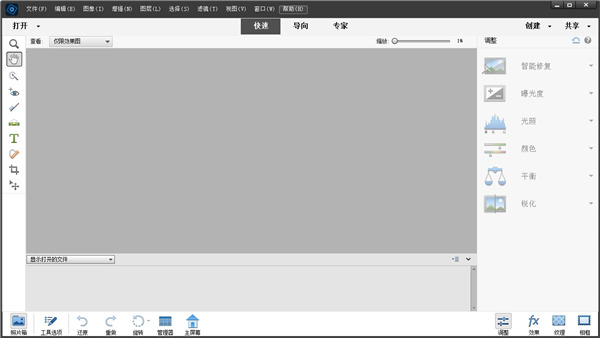
adobe photoshop elements 2022中文直装版安装教程
1、在本站下载解压,即可得到由@vposy大神封装的photoshop elements 2022免激活版,该版本已经集成了破解补丁,安装即可激活;

2、双击“Set-up.exe”,选择简体中文语言,默认安装路径;
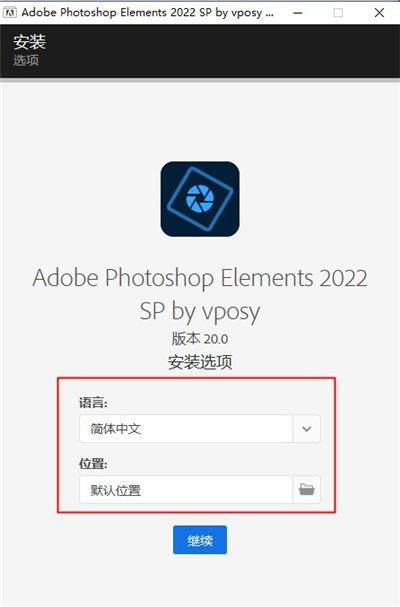
3、软件正在启动安装,稍微等待一下安装过程;
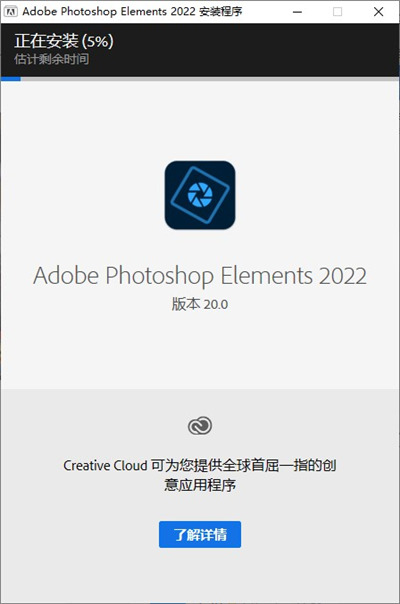
4、软件安装完成,点击关闭退出引导即可;
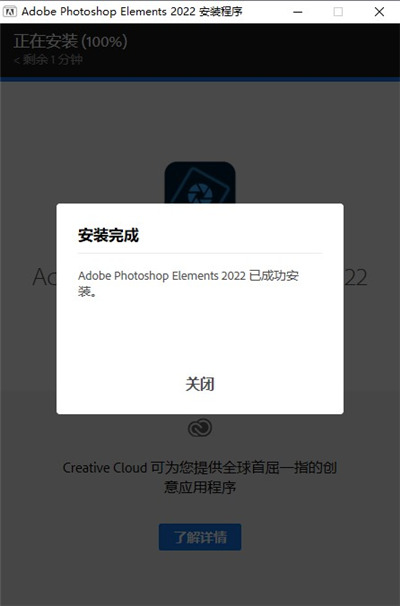
5、打开软件便可免费使用,以上就是Adobe Photoshop Elements 2022免激活版的详细安装教程。
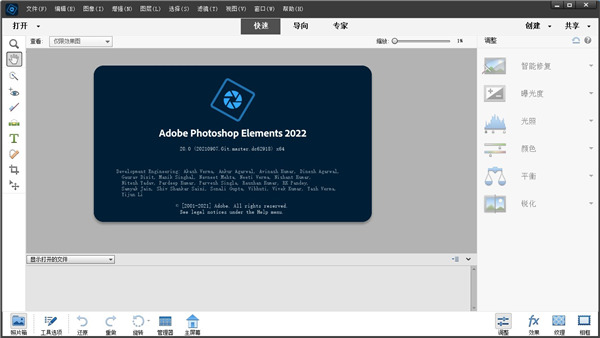
软件特色
1、随时随地跟随您的创意灵感。
您可以做的事情没有限制,智能编辑和分步指南使这一切成为可能。您可以轻松编辑、创建、整理和分享您的照片,并将您最喜爱的回忆变成永远的纪念品。

2、你的创造力。由人工智能提供支持。
认识您的创意伙伴。借助 Adobe Sensei AI 技术*,您可以轻松编辑、创建、整理和共享照片,将您的想象力变为现实。
3、简单的步骤。辉煌的结果。

从基本调整到艺术创作,58 项引导式编辑涵盖了您。无需任何猜测即可实现您想要的外观。只需按照步骤操作即可学习。
不费吹灰之力的组织。

4、自动清理杂物。
借助 Adobe Sensei AI 技术,您还可以使用智能标签、面部识别等功能快速找到您的照片和视频。 此外,您的目录结构会自动备份以便于恢复——因此您可以无忧无虑地工作。
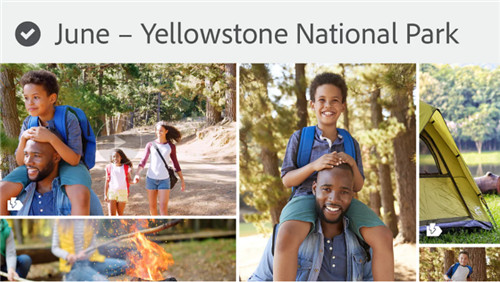
5、创造风格。用爱分享。
准备好加强您的家居装饰。将您最喜欢的作品展示为画廊品质的墙壁艺术,或者用一份发自内心的定制礼物让某人度过美好的一天。得益于内置的 印刷品和礼品服务,只需点击一下即可获得灵感。

Adobe Photoshop Elements 2022新功能
为静态图像添加运动
只需单击一下,即可将您最喜欢的照片转换为动态照片 — 有趣的动画 GIF,带有 2D 和 3D 相机动作。在社交媒体上分享既简单又完美。由 Adobe Sensei AI 技术提供支持。
用报价图形激发灵感
通过使用预设模板、大量自定义和酷炫动画选项向您的照片添加励志名言或个性化信息,制作可共享的创作——非常适合社交媒体。
打造完美风景
轻松替换天空、去除阴霾并擦除不需要的物体,以创建史诗般的户外场景。通过这个简单的引导式编辑,您一定能每次都创建出完美的冒险照片。由 Adobe Sensei 提供支持。
创建现代双色调
使用这个简单的引导式编辑,将酷炫的自定义双色调效果应用到您的照片中,以获得美丽的双色创作。从自定义预设社交尺寸中进行选择,添加渐变等等
移动、缩放和复制对象
借助分步帮助,您可以比以往更轻松地选择对象并更改其位置、大小等,从而使您的作品看起来完全符合您的需要。
微调面部倾斜
通过自动调整人脸的位置,确保照片中的每个人都看向正确的方向。非常适合自拍!由 Adobe Sensei 提供支持。
自动备份您的目录结构
编目(相册、关键字标签、人物、地点、事件等)是照片和视频库组织的关键。现在,所有这些信息都会自动备份以便于恢复。
Elements Organizer 中的视图介绍
Elements Organizer 工作区中有五个视图:eLive、媒体、人物、地点和事件。
eLive
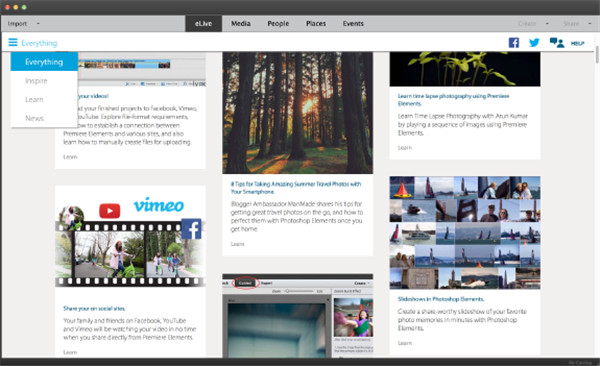
eLive 视图可以显示文章、视频、教程等,按“学习”、“灵感”和“新闻”等频道分类。这些资源是从 Web 实时获取的。
eLive 不仅在 Elements Organizer 中提供,在照片编辑器和视频编辑器中也提供。因此,在学习和使用该应用程序时,您可以直接从工作区访问学习和疑难解答资源流并使这些信息保持最新。
媒体
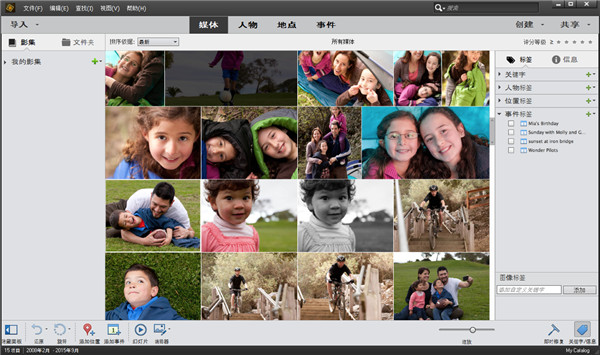
媒体视图显示所有您导入的照片和视频。 您可以查看和管理它们,进行一键编辑以及其他操作。有关更多信息,请参阅 Elements Organizer 帮助。
人物
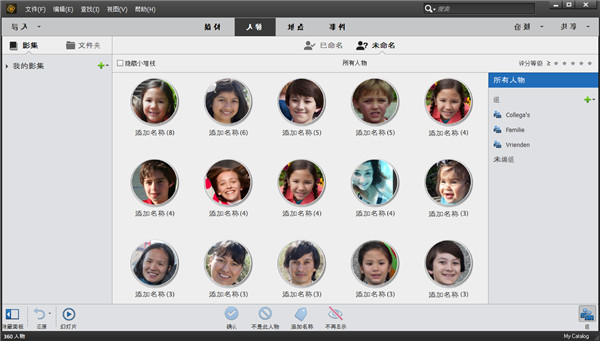
人物视图可帮助您通过在照片中标记人脸查看并整理照片。 在导入照片时,Elements Organizer 会通过识别照片中相似的人脸而自动创建人物堆栈。有关更多信息,请参阅 Elements Organizer 帮助中的在照片中标记人脸并组织人物堆栈。
地点
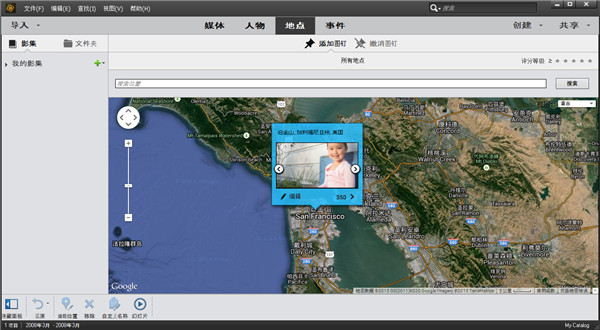
在地点视图中,可将位置信息添加到您的照片。这对于您希望重游的地方或希望记住的旅行,便于查找当时所拍摄的照片。有关更多信息,请参阅 Elements Organizer 帮助中的添加地点信息。
事件
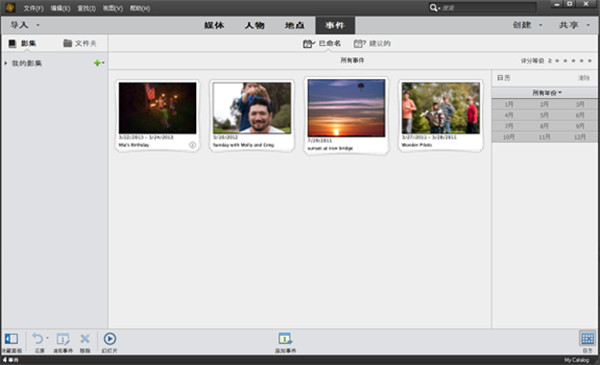
事件视图可帮助您为不同事件创建照片堆栈。例如,您可以创建一个“生日聚会”事件,然后对要与该事件相关联的照片添加标签。之后便可以在“事件”视图中将所有带有“生日聚会”标签的照片作为一个堆栈进行快速访问。有关更多信息,请参阅 Elements Organizer 帮助中的对媒体文件添加事件信息。
创建影集
1、在“管理器”工作区的左侧面板中,单击“新建影集”或“新建影集类别”按钮。
2、指定影集的名称。
3、从“媒体”视图将照片和视频拖放到“新建影集”面板的“内容”区域。
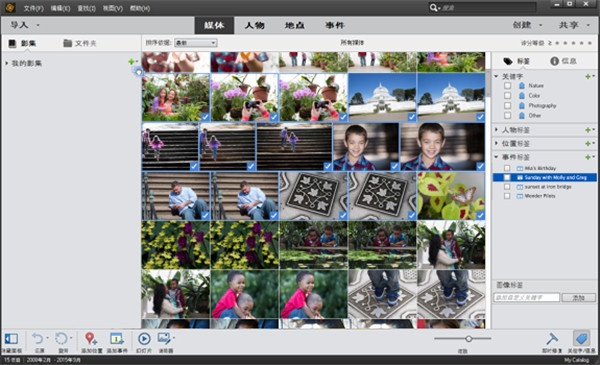
4、单击“确定”。
一键P图系列教程
打开Photoshop Elements软件,进入专家模式:
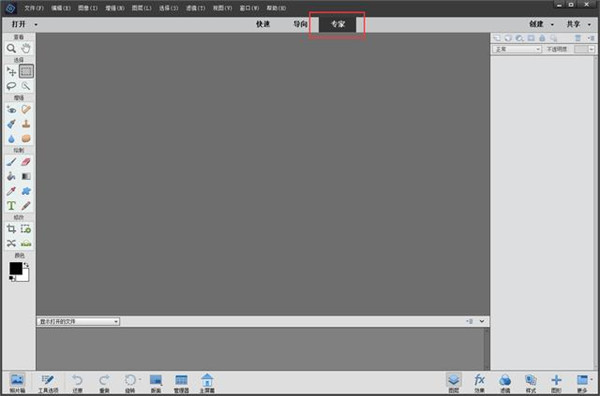
软件支持用CAMERA RAW 打开RAW照片:
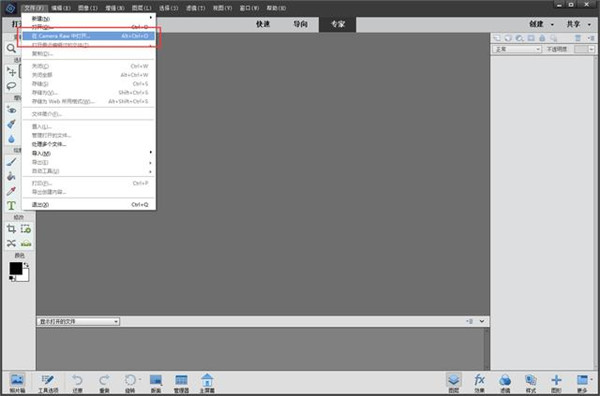
如图示,在CR插件中打开照片并调整:
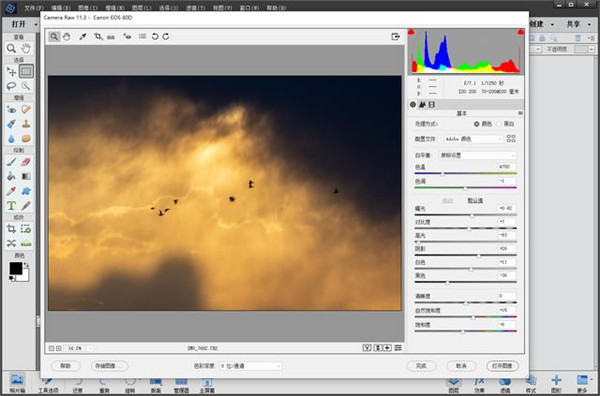
然后点FX效果,单色调效果:
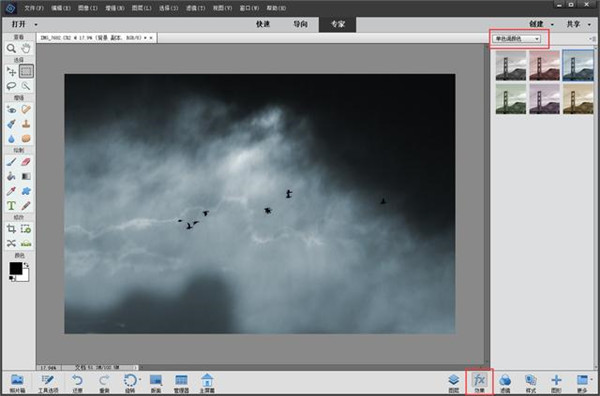
可以选择多种修图效果,全是一键生成模式:
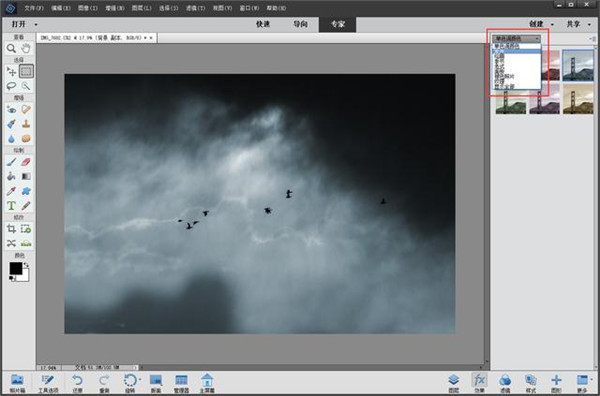
发光效果:
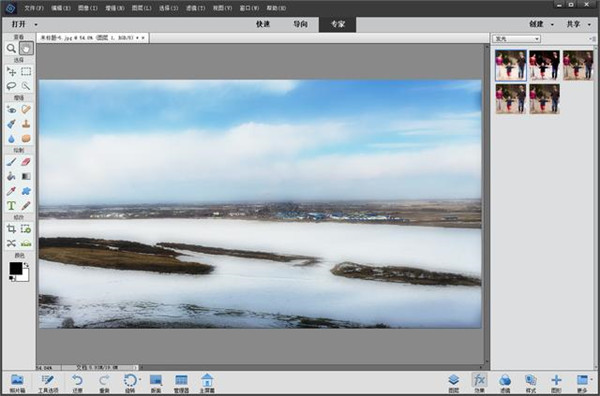
绘画效果:
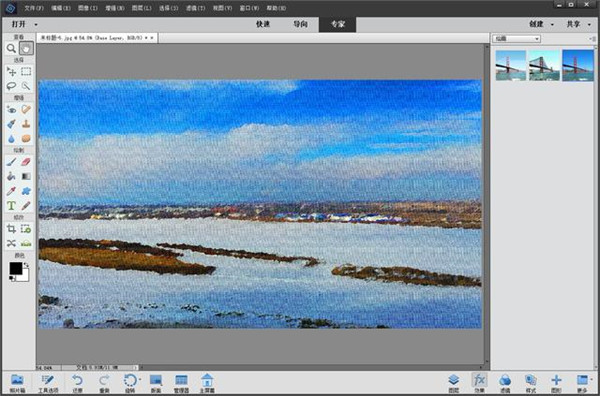
季节效果:
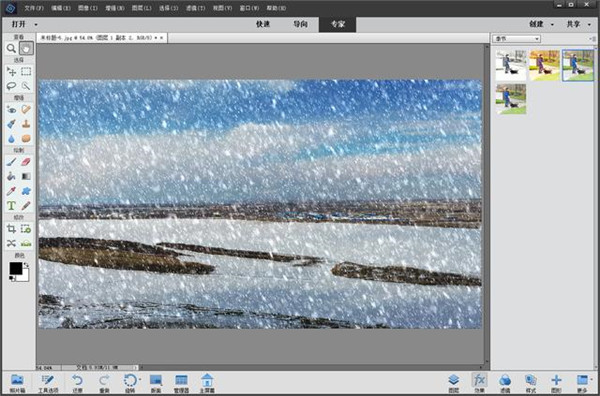
老式照片效果:
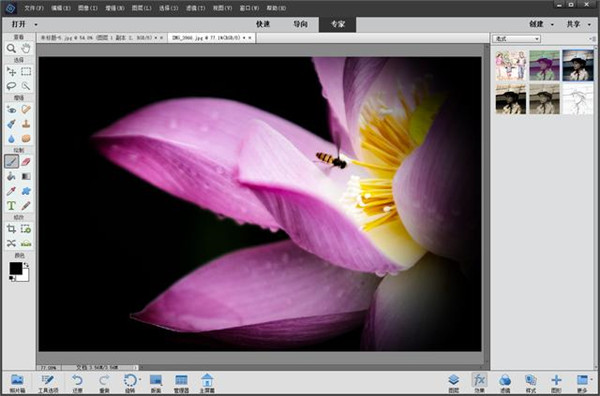
面板拼图效果:

褪色照片效果:
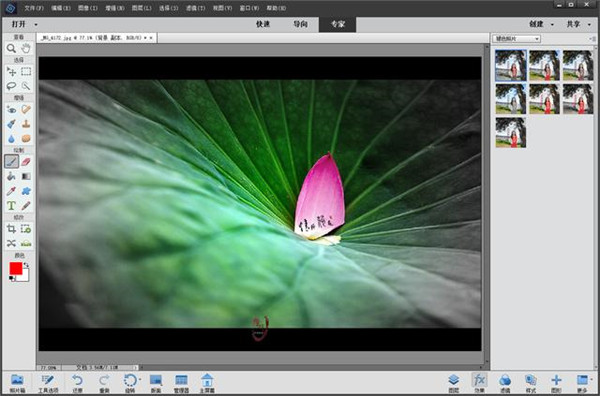
纹理效果:

每一个效果类别都有多种照片效果可选,使用非常的方便。
如何修复曝光过度的照片
按照这些步骤修复曝光过度的照片:
1、在照片编辑器中打开照片。
2、在快速视图中, 确保在操作栏的右下区域中选择调整。
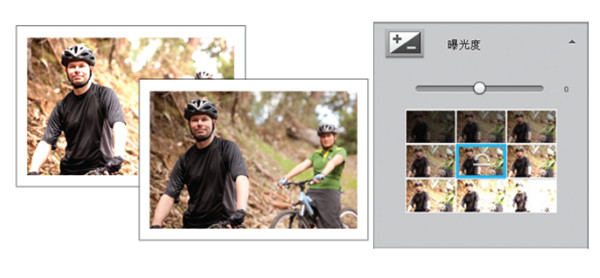
3、单击右窗格中的曝光度选项。Photoshop Elements 会调整照片的曝光度并显示其九个缩览图,每张缩览图以不同的曝光度级别显示。
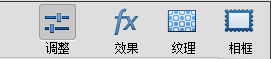
4、单击您选择的缩览图。
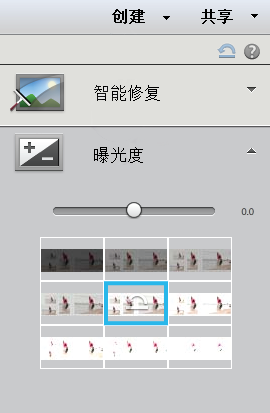
5、使用这些选项中的任意选项保存照片:
“文件”>“保存”:覆盖您已经打开的照片。
“文件”>“另存为”:在新文件中保存修复的照片。 原始照片不受影响。
“文件”>“存储为 Web 所用格式”:采用您选择的适用于 Web 的格式存储修复的照片。原始照片不受影响。
系统要求
一、Windows
1、1.6GHz 或更快的处理器,带有 SSE2 支持
2、64位 Windows 10 / windows 11
3、2GB RAM
4、5 GB 可用硬盘空间(安装时需要额外可用空间)
5、1024 x 768 显示分辨率(100% 缩放比例)
6、Microsoft DirectX 9 或 10 兼容的显示驱动程序
7、DVD-ROM 驱动器(用于通过 DVD 安装程序)
8、QuickTime 7 软件
9、Internet 连接,用于产品激活和内容下载
其它版本下载
-
查看详情
adobe photoshop elements 2025免费版 v25.2多国语言版
 6.39G
6.39G
-
查看详情
adobe photoshop elements 2024中文激活版 v24.3免费版
 3.69G
3.69G
-
查看详情
adobe photoshop elements 2019中文激活版 v17.0
 2.9G
2.9G
-
查看详情
adobe photoshop elements 2021中文直装版 v19.3.0完整版
 3.67G
3.67G
-
查看详情
adobe photoshop elements 2020中文直装版 v18.0
 3.63G
3.63G
-
查看详情
Adobe photoshop elements 2023中文激活版 v21.1完整版
 3.17G
3.17G
-
查看详情
adobe photoshop elements 2018中文激活版 v16.0
 2.39G
2.39G
-
查看详情
adobe photoshop elements 2026免费版 v26.0 64位
 5.9G
5.9G
发表评论
0条评论软件排行榜
- 1Adobe Photoshop 2025中文破解版 v26.11.2
- 2coreldraw2025中文完整版 v26.2.0.170官方版
- 3Illustrator 2025破解版 v29.8.2.003
- 4coreldraw2019破解补丁pasmutility.dll 附使用教程
- 5clip studio paint中文版 v4.1.4
- 6美图秀秀绿色版 v6.5.7.0
- 7InDesign2025中文免费版 v20.5.0.48
- 8sedwen图章制作软件 v2.0绿色版
- 9Lightroom Classic 2025破解版 v14.5.1.1
- 10painttool sai2中文破解版 ver.2免费版
热门推荐
 imagemagick图片处理软件 v7.1.2-1122.28M / 英文
imagemagick图片处理软件 v7.1.2-1122.28M / 英文 爱笔思画x电脑版 v13.1.1646.74M / 简体中文
爱笔思画x电脑版 v13.1.1646.74M / 简体中文 Painter电脑版 v7.1.1830.01M / 简体中文
Painter电脑版 v7.1.1830.01M / 简体中文 美图秀秀电脑版 v7.7.8.4官方版12.49M / 简体中文
美图秀秀电脑版 v7.7.8.4官方版12.49M / 简体中文 ashampoo photo commander中文版 v18.0.5官方版588.71M / 简体中文
ashampoo photo commander中文版 v18.0.5官方版588.71M / 简体中文 photozoom pro9官方版 v9.0.2106.5M / 简体中文
photozoom pro9官方版 v9.0.2106.5M / 简体中文 topaz mask ai汉化版 v1.3.91.78G / 简体中文
topaz mask ai汉化版 v1.3.91.78G / 简体中文 优动漫paint低配版 v1.11.8官方版404.59M / 简体中文
优动漫paint低配版 v1.11.8官方版404.59M / 简体中文 图片去水印大师免费版 v2.0.0.8官方版35.12M / 简体中文
图片去水印大师免费版 v2.0.0.8官方版35.12M / 简体中文 topaz adjust ai 1.0.6汉化版 395.9M / 简体中文
topaz adjust ai 1.0.6汉化版 395.9M / 简体中文




 imagemagick图片处理软件 v7.1.2-11
imagemagick图片处理软件 v7.1.2-11 爱笔思画x电脑版 v13.1.16
爱笔思画x电脑版 v13.1.16 Painter电脑版 v7.1.18
Painter电脑版 v7.1.18 美图秀秀电脑版 v7.7.8.4官方版
美图秀秀电脑版 v7.7.8.4官方版 ashampoo photo commander中文版 v18.0.5官方版
ashampoo photo commander中文版 v18.0.5官方版 photozoom pro9官方版 v9.0.2
photozoom pro9官方版 v9.0.2 topaz mask ai汉化版 v1.3.9
topaz mask ai汉化版 v1.3.9 优动漫paint低配版 v1.11.8官方版
优动漫paint低配版 v1.11.8官方版 图片去水印大师免费版 v2.0.0.8官方版
图片去水印大师免费版 v2.0.0.8官方版 topaz adjust ai 1.0.6汉化版
topaz adjust ai 1.0.6汉化版  赣公网安备36010602000168号
赣公网安备36010602000168号